专题:SVN配置与安装使用
《SVN安装及使用》课件

2
导入文件到版本库
进入要导入的文件夹,并执行svn import命令,将文件导入版本库进行管理。
3
检出版本库
进入要存放代码的目录,并执行svn checkout命令,检出版本库中的代码到本地。
4
更新和提交文件
通过执行vn update命令来更新本地代码,并使用svn commit命令提交修改到版本库。
安装SVN
1 下载安装包
从SVN官方网站下载最新版本的安装包。
2 安装SVN
按照安装包的指示,完成SVN的安装过程。
3 配置环境变量
在系统中配置环境变量,以便在任意位置调用SVN命令。
SVN使用
1
创建版本库
进入要进行版本控制的目录,并执行svnadmin create命令,创建存储项目版本的版本库。
《SVN安装及使用》PPT 课件
欢迎来到《SVN安装及使用》PPT课件!本课程将详细介绍SVN的安装和使用 方法,让您轻松掌握这一强大的版本控制系统。
什么是SVN?
SVN全称为Subversion,是一个版本控制系统,适用于管理各种类型的文件。 通过SVN,您可以轻松跟踪、控制和管理您的项目版本。
5
分支和合并
通过执行svn copy命令创建分支,并使用svn merge命令将分支合并回主线。
SVN实践
• 搭建SVN服务器 • 创建版本库 • 开发项目并提交代码 • 解决冲突 • 分支和合并
总结
SVN是一个强大的版本控制系统,能够有效地管理和控制项目版本。掌握SVN 的使用对项目开发非常有帮助,让我们一起开始学习和探索吧!
SVN客户端安装配置与使用详解(多图版本号1.7.11)
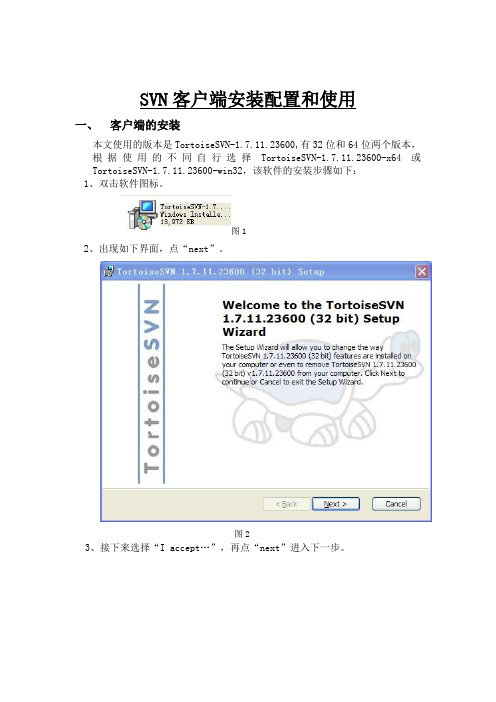
SVN客户端安装配置和使用一、客户端的安装本文使用的版本是TortoiseSVN-1.7.11.23600,有32位和64位两个版本,根据使用的不同自行选择TortoiseSVN-1.7.11.23600-x64或TortoiseSVN-1.7.11.23600-win32,该软件的安装步骤如下:1、双击软件图标。
图12、出现如下界面,点“next”。
图23、接下来选择“I accept…”,再点“next”进入下一步。
图34、进行安装功能选择,这里把第二项(命令行客户端工具)选上,如图4-1、4-2所示。
图4-1图4-25、点“install”进行安装图56、点“finish”完成安装。
图6二、客户端的基本使用方法1、签入源代码到SVN服务器在SVN服务器新建之初,SVN服务器上并没有任何的源代码及文件,我们需要把已经创建的项目源代码及附属文件签入到SVN服务器里,首先右键点击需要签入的文件夹,右键菜单如下(图7):图7点击Import,进入图8界面。
图8(注:https://fileserver/为SVN服务器的地址,svn是代码仓库的根目录,HIS是我们添加的代码库,左下角的Checkbox在第一次添加的时候没有用,以后签入时可选择忽略的文件),路径后面的按钮可以改变代码库,点此按钮,弹出下面窗体(图9),要求输入凭证图9若选中Save outhentication复选框,可以保存输入凭证。
在上面输入用户名和密码,点击OK,验证成功后,进入SVN服务器代码库选择界面,如图10(其中要签入的文件夹需要在服务器端事先建立好此处为“jinsan”)。
图10点击OK,将看到配置完成界面如图11,确认无误再点击“OK”。
图11开始上传,如图12。
图12图13点击OK完成签入(图13)。
至此,源代码已经签入到SVN服务器上了,下面我们来看看SVN服务器上是否存在签入的源代码(需要授权才能查看)图14。
SVN安装与配置
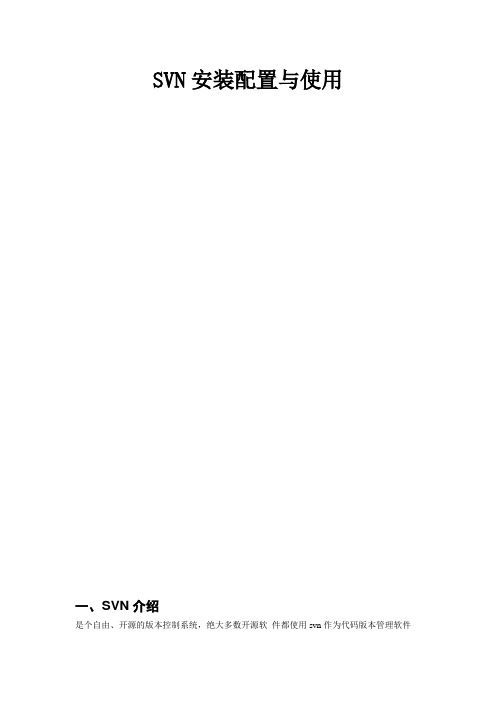
SVN安装配置与使用一、SVN介绍是个自由、开源的版本控制系统,绝大多数开源软件都使用svn作为代码版本管理软件svn的官方网站/。
目前SVN在开源社区中非常流行的一款版本控制软件,它是CVS的替代产物。
二、SVN服务器安装1、下载CollabNetSubversion-server-1.5.6-2.win322、执行安装程序CollabNetSubversion-server-1.5.6-2.win32 ---------SVN服务器软件安装完成后,右键菜单出现”SNV Checkout”(可将服务器中的项目迁出到本地)三、SVN客户端安装1、下载TortoiseSVN-1.5.9.15518-win32-svn-1.5.6.msi2、执行TortoiseSVN-1.5.9.15518-win32-svn-1.5.6.msi---------SVN客户端软件执行LanguagePack_1.5.9.15518-win32-zh_CN.msi------------SVN客户端软件汉化包(可选)安装完成后,右键菜单出现”TortoiseSVN”,如上图所示四、SVN服务配置4.1 方案1:使用命令和手动修改配置文件,如果嫌麻烦可跳过使用方案21、执行创建目录svnadmin create c:\Repositories2、打开conf目录下的authz文件添加组及其用户accp=user01,user02为组用户设置目录的读写权限,组前面要用@符,第一个[/]表示目录[/]@accp=rw3、编辑passwd文件格式:用户名=密码user01=1234user02=12344、打开svnserverconf取消以下几个注释password-db = passwdauthz-db = authz5、开机自动启动SVNsc create My S VN Server binpath="\"C:\ProgramFilesSubversion\svnserve\svnserve\svnserve.exe" --service -r c:\Repositories" displayname= "SVNService" depend= Tcpip start= auto注意之处:(1)sc是windows自带的服务配置程序,MySVNServer 是服务的名称,没什么用。
svn的环境搭建和配置以及操作

SVN搭建和基本使用1.安装Subversion-1.7.4.msi 安装文件:在更目录(即与Subversion同目录创建一个root文件夹,用来创建和存放工厂)2.启动svn -->svnserse -d -r f:/svn/root (其中-d 是用于linux系统是属于后台运行,对于windows 无效)3.对于windows ,需要将svn 添加到windows 服务中去,即:在cmd中输入如下4.打开windows 服务,这是服务中应该就有了你创建的SVNServer 服务了,然后启动经过上述步骤:基本就配置好了svn接下来就是开发步骤了可以再cmd中输入svn help来查看一些东东1.创建工厂(由配置管理人员来做)这时候打开root 文件夹就看到多了一个OA 文件夹2.创建要开发的项目,即:项目的构建(由项目经理构建好项目的框架)3.配置权限(项目经理来配置)找到你创建的root文件夹中的工厂里面的svnserve.conf 文件,打开这样就表示开启了权限。
然后打开passwd 这个文件然后再打开authz 文件4.由项目经理把构建好的项目提交到svn的工厂当中。
这时就要安装另一个安装文件TortoiseSVN-1.7.6.22632-win32-svn-1.7.4.msi(即客户端)5.安装完成后鼠标右键出现如下两个东东,就说明安装成功。
6.找到你要上传的项目,右键导入这时就要提示输入你配置的用户名及密码7. 项目导入成功后假设如上1 和2 是两个开发人员,分别打开从svn中下载项目点击之后输入你的用户名和密码,ok------------------------------------------------------------------------------------------------------------------这时候项目就从svn上下载下来了。
SVN安装配置教程

SVN安装配置教程SVN(Subversion)是一种版本控制系统,它能够管理并跟踪文件和目录的变更。
本文将介绍如何安装和配置SVN。
2.安装SVN3.创建SVN仓库SVN使用仓库(repository)来存储文件和目录的版本信息。
在安装完SVN后,你需要创建一个SVN仓库。
打开命令行终端,执行以下命令来创建一个空的SVN仓库:```svnadmin create /path/to/repository```注意,`/path/to/repository`是你想要创建的仓库的路径。
4.配置SVN仓库权限```# anon-access = none# auth-access = write```将`anon-access`的值改为`none`,将`auth-access`的值改为`write`。
这样只有认证用户才能访问仓库,并且具备写权限。
5.配置SVN用户认证```# password-db = passwd```然后创建一个名为`passwd`的文件,用于存储用户认证信息。
在`passwd`文件中添加用户名和密码,每行一个用户,格式为`username = password`。
6.启动SVN服务执行以下命令来启动SVN服务:```svnserve -d -r /path/to/repository```注意,`/path/to/repository`是你创建的SVN仓库的路径。
7.测试SVN连接在另一台机器上,使用SVN客户端工具连接到SVN服务器并检查是否能够正常访问仓库。
```svn co svn://hostname/path/to/repository```其中,`hostname`是SVN服务器的主机名,`/path/to/repository`是仓库的路径。
8.配置SVN客户端在SVN客户端上,你需要配置SVN用户认证信息,以便能够访问SVN 服务器。
在命令行终端中执行以下命令:```svn co svn://hostname/path/to/repository```该命令将提示你输入用户名和密码,以供认证使用。
TortoiseSVN下载,安装,配置,常用操作svn教程

TortoiseSVN下载,安装,配置,常⽤操作svn教程
⼀. ⾸先在百度搜索并下载 TortoiseSVN
推荐从官⽹下载,软件分为32位和64位版本,下载时请根据⾃⼰的系统位数进⾏下载;
⼆. 安装过程:
1、下载软件后,双击程序进⾏安装,点击“Next”;
2、在许可证协议页⾯,选择“I Accept the terms in the License Agreement”,点击“Next”;
3、在⾃定义选项页⾯,可以选择安装⽬录,也可以直接点击“Next”进⾏安装;
4、点击“Install”开始安装;
5、安装完成后,点击“Finsh”;
三. 建⽴库:
1、新建⽂件夹,⽬录和⽂件夹名称最好都⽤英⽂,不要使⽤中⽂;
2、打开⽂件夹,在空⽩处按下“shift键+⿏标右键”;
3、在弹出的菜单中选择“TortoiseSVN - Create repository here”;
4、弹出对话框,提⽰创建成功,并⾃动在⽂件夹中创建了⽬录结构;
四. 导⼊项⽬:
1、打开已有的项⽬⽂件夹,在空⽩处按下“shift键+⿏标右键”;
2、在弹出的菜单中选择“TortoiseSVN - Import”;
3、选择导⼊路径,填写备注信息,点击“OK”开始导⼊;
4、导⼊完成后会弹出提⽰,可以拖动滚动条查看导⼊的⽂件,点击“OK”,完成导⼊;
<img
src="data:image/png;base64,iVBORw0KGgoAAAANSUhEUgAAAjsAAAGvCAIAAAAyq4PEAAAgAElEQVR4nOyddVxc2d2427fb9n0rb73dynalm3a7bVbadTbZuJMQFwIECEECAQKB4O4S3F1CAgR。
SVN安装与使用教程总结
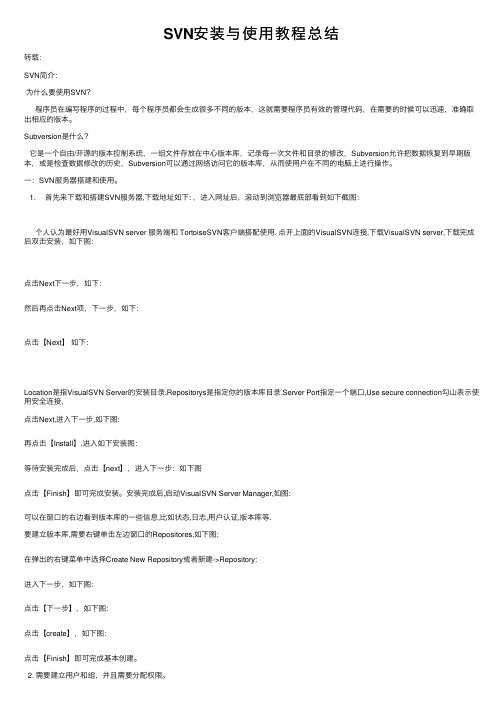
SVN安装与使⽤教程总结转载:SVN简介:为什么要使⽤SVN?程序员在编写程序的过程中,每个程序员都会⽣成很多不同的版本,这就需要程序员有效的管理代码,在需要的时候可以迅速,准确取出相应的版本。
Subversion是什么?它是⼀个⾃由/开源的版本控制系统,⼀组⽂件存放在中⼼版本库,记录每⼀次⽂件和⽬录的修改,Subversion允许把数据恢复到早期版本,或是检查数据修改的历史,Subversion可以通过⽹络访问它的版本库,从⽽使⽤户在不同的电脑上进⾏操作。
⼀:SVN服务器搭建和使⽤。
1. ⾸先来下载和搭建SVN服务器,下载地址如下: ,进⼊⽹址后,滚动到浏览器最底部看到如下截图:个⼈认为最好⽤VisualSVN server 服务端和 TortoiseSVN客户端搭配使⽤. 点开上⾯的VisualSVN连接,下载VisualSVN server,下载完成后双击安装,如下图:点击Next下⼀步,如下:然后再点击Next项,下⼀步,如下:点击【Next】如下:Location是指VisualSVN Server的安装⽬录,Repositorys是指定你的版本库⽬录.Server Port指定⼀个端⼝,Use secure connection勾⼭表⽰使⽤安全连接,点击Next,进⼊下⼀步,如下图:再点击【Install】,进⼊如下安装图:等待安装完成后,点击【next】,进⼊下⼀步:如下图点击【Finish】即可完成安装。
安装完成后,启动VisualSVN Server Manager,如图:可以在窗⼝的右边看到版本库的⼀些信息,⽐如状态,⽇志,⽤户认证,版本库等.要建⽴版本库,需要右键单击左边窗⼝的Repositores,如下图:在弹出的右键菜单中选择Create New Repository或者新建->Repository:进⼊下⼀步,如下图:点击【下⼀步】,如下图:点击【create】,如下图:点击【Finish】即可完成基本创建。
VisualSVN Server的配置和使用方法

VisualSVN Server的配置和使用方法VisualSVN Server是一种用于管理和配置Subversion(SVN)版本控制系统的工具,使团队成员能够协同开发和管理项目。
一、安装VisualSVN Server1. 下载VisualSVN Server安装程序,并运行安装程序。
2. 按照提示完成安装过程。
3. 在安装过程中选择安装路径和版本库存放路径。
二、配置VisualSVN Server1. 打开VisualSVN Server管理控制台。
2. 在控制台中选择“创建存储库”以创建一个新的版本库。
3. 输入版本库的名称和存储路径。
4. 按照提示完成创建版本库的过程。
三、管理用户和权限1. 在VisualSVN Server管理控制台中选择“添加用户”以创建新的用户。
2. 输入用户名和密码,并选择是否启用用户帐户。
3. 在控制台中选择“创建组”以创建新的用户组。
4. 将用户添加到相应的用户组中。
5. 在控制台中选择“设置权限”以配置用户和组的权限。
6. 为用户和组设置适当的读写权限。
四、使用VisualSVN Server1. 使用SVN客户端(如TortoiseSVN)连接到VisualSVN Server。
2. 输入服务器的URL和用户凭据。
3. 在SVN客户端中选择“检出”或“更新”以获取最新的代码。
4. 使用SVN客户端的其他功能,如提交更改、创建分支或合并代码。
5. 使用VisualSVN Server管理控制台监控版本库的使用情况。
五、常见问题解决方法1. 如果无法连接到VisualSVN Server,请检查防火墙设置和网络连接。
2. 如果无法创建版本库,请确保有足够的权限和磁盘空间。
3. 如果权限设置错误,请使用VisualSVN Server管理控制台重新配置权限。
4. 如果版本库损坏或出现冲突,请使用SVN客户端的相应功能解决问题。
结论:通过本文介绍,我们了解了VisualSVN Server的配置和使用方法。
SVN的安装及使用介绍
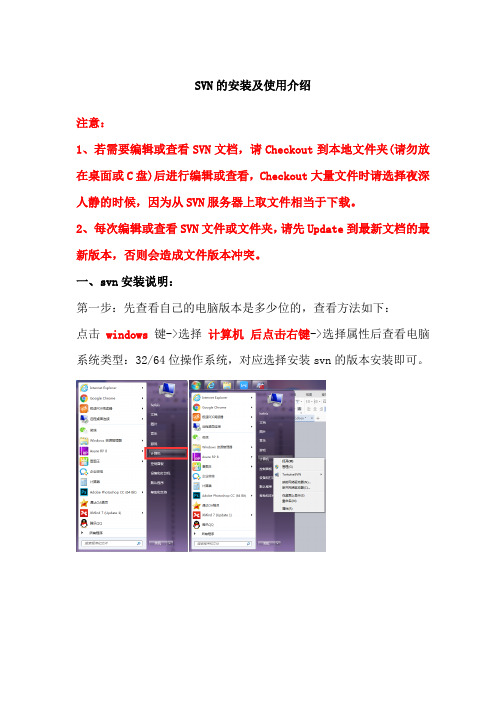
SVN的安装及使用介绍注意:1、若需要编辑或查看SVN文档,请Checkout到本地文件夹(请勿放在桌面或C盘)后进行编辑或查看,Checkout大量文件时请选择夜深人静的时候,因为从SVN服务器上取文件相当于下载。
2、每次编辑或查看SVN文件或文件夹,请先Update到最新文档的最新版本,否则会造成文件版本冲突。
一、svn安装说明:第一步:先查看自己的电脑版本是多少位的,查看方法如下:点击 windows 键->选择计算机后点击右键->选择属性后查看电脑系统类型:32/64位操作系统,对应选择安装svn的版本安装即可。
第二步:根据电脑系统类型选择安装对应svn版本32位操作系统请鼠标双击安装TortoiseSVN-1.5.2.13595-win32-svn64位操作系统请鼠标双击安装TortoiseSVN-1.7.10.23359-x64-svn-二、SVN访问说明第一步:如访问svn地址:https://ip:端口/svn/XXXX,需从“http”到末尾的“XXX”全地址复制第二步:地址复制后在任意磁盘或文档下(建议不要将svn上的文件放桌面或C盘)右键:ToroiseSVN->Repo-browser->URL地址输入第三步:执行完以上步骤打开svn文档目录,在svn目录下强烈建议将文档checkout到本地进行编辑后提交,不要直接编辑svn上的文档,再次提醒:先更新文档再进行查看或编辑,确保当前查看或编辑的是最新版本文档。
三、SVN权限设置1、SVN上创建一个根文件夹:XXXX,地址:https://XXXX:XXXX/svn/XXXX;2、在根文件夹下,创建各部门唯一专属文件夹,部门人员默认拥有访问该部门所有文件的权限,对应归档各部门文件;3、在根文件夹下,创建一个全公司共享的文件夹,该文件夹下创建各部门唯一专属文件夹,对应归档各部门可共享查阅的文件(该文件夹上文件只能查阅不能修改/删除)。
SVN使用说明详解

SVN使用说明详解SVN(Subversion)是一种版本控制系统,用于管理多个人共同开发的项目。
它能够追踪文件的变更,并记录每个版本的细节,使开发者能够协同工作并保持项目的可维护性。
下面将详细介绍SVN的使用说明。
1.安装SVN2.创建和配置仓库通过TortoiseSVN或命令行创建一个新的SVN仓库。
一个仓库可以包含多个项目,每个项目都有一个唯一的URL。
3.导入项目将项目文件导入到SVN仓库中。
选择项目文件夹,点击鼠标右键,选择“TortoiseSVN” - “Import”,然后填写仓库URL和描述信息,点击“OK”按钮即可完成导入。
4.检出项目检出项目意味着将SVN仓库中的项目文件复制到本地机器上。
选择一个目录,点击鼠标右键,选择“TortoiseSVN” - “Checkout”,然后填写仓库URL和本地路径,点击“OK”按钮即可完成检出。
5.更新项目6.提交变更7.解决冲突当多个人对同一个文件的相同位置进行了修改时,就会发生冲突。
SVN会自动发现并标记冲突,你需要手动解决冲突。
选择冲突的文件,点击鼠标右键,选择“TortoiseSVN” - “Edit conflicts”,在冲突标记的地方进行修改,然后选择“Mark as resolved”,最后点击“OK”按钮即可解决冲突。
8.分支和合并SVN允许创建多个分支,使得项目可以并行开发。
通过分支,可以在一些版本上继续开发而不会破坏主干。
当分支的开发完成后,可以通过合并将分支的变更合并回主干。
选择项目文件夹,点击鼠标右键,选择“TortoiseSVN” - “Merge”,选择要合并的源URL和目标URL,点击“Next”按钮,选择要进行合并的文件和目录,然后点击“Next”按钮,最后点击“Merge”按钮即可完成合并。
9.查看日志10.撤销变更当您发现自己的变更存在问题时,可以通过撤销变更来还原文件到之前的版本。
选择文件,点击鼠标右键,选择“TortoiseSVN” - “Revert”,然后选择“Revert”按钮即可撤销变更。
SVN完整安装及简略使用
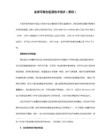
没什么好特别配置的。基本上安装好了就可以使用,使用方式是用 3 的客户端工具选择一个空的文件夹右键 ---- à 在此创建文件库。一个 SVN 的仓库文件就创建完毕。因为要考虑到后面的 apache 的整合所以建议名字不要太专一性,然后转到项目或者你想加入版本控制的文件或者文件夹上面,点右键选择导入,在弹出的对话框里面输入仓库地址,执行导入完毕后一个完整的文件版本e Http Server 2.0.55 。 用于和 SVN 整合
(2) svn-1.3.2-setup.exe SVN 服务器端
(3) TortoiseSVN-1.3.2.5840-svn-1.3.0.msi SVN 的客户端
(4) LanguagePack_1.3.2_zh_CN.exe tortoise 的语言包
2. 添加用户名和密码 username=password
四、 启动 SVN 服务器
对于单个代码仓库
启动命令 svnserve -d -r /home/svnrepo --listen-host 192.168.100.200
其中 -d 表示在后台运行, -r 指定服务器的根目录,这样访问服务器时就可以直接用 svn:// 服务器 ip 来访问了。如果服务器有多 ip 的话 --listen-host 来指定监听的 ip 地址 .
六、 与 apache 的整合
各
(5) SVNService.zip SVN 的一个第三方工具,将 SVN 用做 windows 后台服务
二、 安装
上面的 1 、 2 、 3 、 4 均为直接安装即可,注意在安装完 3 再安装四的时候要重启一下,然后将 5 解压到 2 中安装目录下的 bin 目录中。至此安装完毕
SVN的安装与使用

SVN的安装与使用目录一、安装VisualSVN (2)二、安装SVN客户端TortoiseSVN (4)三、使用VisualSVN (5)1. 创建Repositorties (5)2. 用户、组创建以及权限设置 (9)四、MyEclipse配置svn插件 (11)1. 方式一 (11)2、方式二 (12)五、TortoiseSVN的使用 (12)1. 图标含义 (13)2. 使用TortoiseSVN创建仓库 (13)3. 备份仓库 (15)4. 上传项目到svn仓库 (16)5. 检出项目 (17)6.提交更改 (20)6. 解决冲突 (23)6.1文件冲突 (23)6.2属性冲突 (32)6.3树冲突 (32)7. 分支/标记 (32)7.1 创建一个分支或标记 (32)7.2创建分支或标记的其他方式 (34)7.3标记与分支的不同 (35)8.更多内容详见TortoiseSVN帮助文档 (50)六、svn上传 (51)七、Svn检出 (56)1.方式一 (56)2.方式二 (62)八、分支 (62)九、切换 (64)十、合并 (65)十一、Svn对比 (71)十二、添加 (71)十三、加锁、解锁 (72)一、安装VisualSVN1.先到/package.html下载如下的安装文件2.双击安装msi文件,点击Next接受安装许可,点击Next按默认选择,点击Next选择Standard Edition修改安装目录Location,以及Repositories位置,Server Port按默认,勾选使用安全连接https,Next二、安装SVN客户端TortoiseSVN1.下载/downloads.html2.双击msi文件安装,一路next默认即可成功安装三、使用VisualSVN1.创建Repositorties○1选择Repositories,右键,点击Create New Repository○2选择FSFS仓库类型,下一步,VDFS是分布式的Repository,需要升级为Enterprice Edition○3输入仓库名○4选择Empty repository创建一个空的Repository,选择Single-project会默认创建trunk,branches,tags三个目录○5默认所有VisualSVN均能进行读写,如果选择自定义权限分配,点击create进入下一步○5点击finish,圆圈内的地址为该仓库的访问URL,这个URL将用于svn的检入、检出等操作。
svn安装及权限配置

svn安装及权限配置SVN安装及权限配置安装(svn://…访问方式的安装部署)1.安装svn-1.4.5-setup.exe2.将SVNService.exe拷贝到\Subversion\bin下,双击安装。
启动服务。
部署1.创建SVN仓库现在svn的目的位置上,创建相应文件夹,例如:E:/svnroot,然后开始→运行→cmd→输入命令:svnservice -install -d -r E:/svnroot2.启动svnservice服务3.创建项目仓库在svn仓库下创建项目的相应文件夹,例如:E:/svnroot/project1,然后开始→运行→cmd→输入命令:svnadmin create E:/svnroot/project1。
这时,在E:/svnroot/project1会出现conf、dav 等文件夹和文件。
4.有多个项目时,重复步骤3。
权限配置1.修改每个项目中的conf文件夹下的svnserve.conf文件:anon-access = noneauth-access = writepassword-db = ../../passwdauthz-db = ../../authz添加以上项目。
其中,../../passwd表示,向上两级文件夹下的passwd文件。
这样做的目的是,将所有项目的权限放在一个文件中控制。
2.设置加密和权限文件位置将其中一个文件夹下的passwd文件和authz文件拷贝到svnroot下,与每个项目的文件夹平行。
3.设置svn密码,修改passwd文件在【users】下添加用户名及密码,格式如下:用户名= 密码,例如:harry = harrysecret每个用户单独占一行,密码后不用添加任何分隔符号。
4.设置svn权限,修改authz文件:设置【groups】:按照一种规则,将所有人员分组,例如可以按照对每个项目、每个项目的不同权限进行分组,人员之间用逗号分隔,每个组单独占一行,结尾不需要任何分隔符号。
SVN配置、安装文档
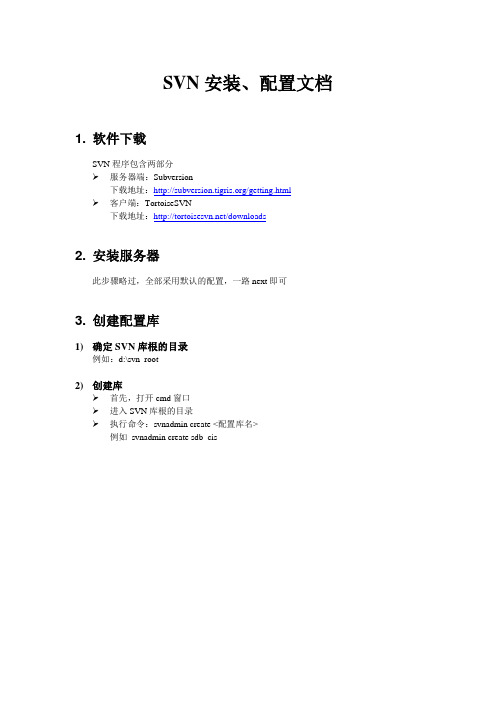
SVN安装、配置文档1. 软件下载SVN程序包含两部分服务器端:Subversion下载地址:/getting.html 客户端:TortoiseSVN下载地址:/downloads2. 安装服务器此步骤略过,全部采用默认的配置,一路next即可3. 创建配置库1)确定SVN库根的目录例如:d:\svn_root2)创建库首先,打开cmd窗口进入SVN库根的目录执行命令:svnadmin create <配置库名>例如svnadmin create sdb_cis执行之后,在根目录之下,会出现一个以配置库名目录。
在同一个SVN根目录下,可以建立多个配置库4. 创建用户默认情况下,使用空密码就可以登陆SVN服务器,执行各种操作,在实际的项目中,是不允许的,需要建立组员的用户名、密码进入目录<配置库根目录>/<配置库名>/conf目录,在例子中,是这三个文件都是文本文件,使用文本编辑器直接打开1)开启用户认证首先打开svnserve.conf文件,找到“# password-db = passwd”这行,把这行中的#号注销,开启密码设置,等号后的内容就是密码文件名2)建立用户5. 配置权限在SVN配置过程中,权限配置算是最复杂的一块,可能会遇到一些小陷阱。
如果使用TortoiseSVN客户端,有一个比较大的隐患,如果把目录在本地删除之后,再commit,会把服务器的目录也删除,很容易误操作。
所以,在项目中,要控制住目录的权限,不允许组员拥有对顶级目录的删除权限,同时,建立一个单独的用户,拥有所有目录的读写权限,用来维护顶级目录1)开启权限认证首先打开svnserve.conf文件,找到“# authz-db = authz”这行,把这行中的#号注销,开启权限控制在SVN中,即可以按组分配权限,也可以按用户名分配权限,不过,通常来讲,全部按组来分配权限,管理比较方便2)authz配置文件分段介绍GROUPS段在groups 段中,建立多个组,在这个例子中,只分了两个组✓g_admin 组,这个组拥有对顶级目录的修改、删除权限✓g_member 项目组成员组,对顶级目录只能读,不能删除,降低误操作风险在每个组下,如果是多个用户,各用户直接用“,”分割顶级目录[] 之间的内容,为目录,其中sdb_cis 为配置库的名称,在这里,指定了配置库的名称,用于多库启动的情形,如果是单库启动,就不必加sdb_cis: 字符了在这个配置文件中,继承了linux/unixd的风格,目录采用“/”做分割,而不是window 下的反斜杠“\”在这里,g_admin 组拥有完全的控制权限,对整个配置库可读、可写下级目录对于根目录下的01-系统环境目录权限设置✓g_admin用户依旧可读可写,不过这个设置可以省略,省略之后,g_admin自动继承上级目录的权限,还是可读可写✓g_member 组对这个目录下的内容有可读可写权限,但不包括目录“/01-系统环境”,根据顶级目录“/”的设置,g_member组对目录“/01-系统环境”本身只有读权6. 启动配置库6.1. 以cmd方式启动多库启动进入cmd窗口,执行命令"c:\program files\subversion\bin\svnserve.exe" -d -r d:/svn_root,其中,d:/svn_root 为配置库所在的路径SVN访问地址:svn://ip/<配置库名>单库启动进入cmd窗口,执行命令"c:\program files\subversion\bin\svnserve.exe" -d -r d:/svn_root/<配置库名>SVN访问地址:svn://ip/推荐大家使用多库启动的方式,在地址中,包含有配置库的名称,比较直观6.2. 以windows服务的方式启动默认情况下,SVN服务器以普通的cmd程序执行,这样做有一个比较大的缺陷,启动后,有一个cmd窗口,容易被误关闭,所以,建议把SVN服务器改成服务的方式,随windows 启动。
SVN配置与使用教程

7、SVN1.6基本客户端操作
• 1、取出(check out) 取出版本库到一个工作拷贝: 来到任意空目录下,比如在f分区建立一个空文件夹 f:\work 。“右键 -> SVN Checkout”。在“URL of repository”中输入 “svn://localhost/svn/repository1/guestbook”,这样我们就得到了一 份 guestbook 中内容的工作拷贝。 • 2、存入(check in)/提交(commit) 在工作拷贝中作出修改并提交: 在 guestbook 工作拷贝中随便打开一个文件,作出修改,然后“右键 -> SVN Commit... ”。这样我们就把修改提交到了版本库,版本库根 据情况存储我们提交的数据。 • 在修改过的文件上“右键 -> TortoiseSVN -> Show Log” ,可以看到 对这个文件所有的提交。在不同的 revision 条目上“右键 -> Compare with working copy”,我们可以比较工作拷贝的文件和所选 revision 版本的区别。
• 2、服务器和客户端安装。服务器安装,直接运行 安装程序,根据提示安装即可,这样我们就有了 一套服务器可以运行的环境。 • 安装TortoiseSVN,同样直接运行安装程序,按 照提示安装即可,不过最后完成后会提示是否重 启,其实重启只是使svn工作拷贝在windows中的 特殊样式生效,与所有的实际功能无关。 重启完毕后安装简体中文语言包,然后在随便一个 目录右击,就会发现多出了一些SVN相关菜单,选择 其中的TortoiseSVN,再选择子菜单"Settings",设置 Language为"中文(简体)"。
• 简单日常使用: 要取得工程的当前的最新版本,右击d:\project,选择 "SVNupdate",你更改工程后,要将你的修改更新到SVN, 右击d:\project,选择"SVNcommit",谨慎的话请先更新到 SVN最新版本后再提交。 创建服务 sccreatesvnserverbinPath="C:\ProgramFiles\Subversion\ bin\svnserve.exe--servicerD:\svn\energy"DisplayName="energy_subversion"depe nd=Tcpipstart=auto sccreatesvnserverbinPath="服务全名--service-r资源库位 置"DisplayName="服务名"depend=协议start=自动。
配置管理之SVN使用
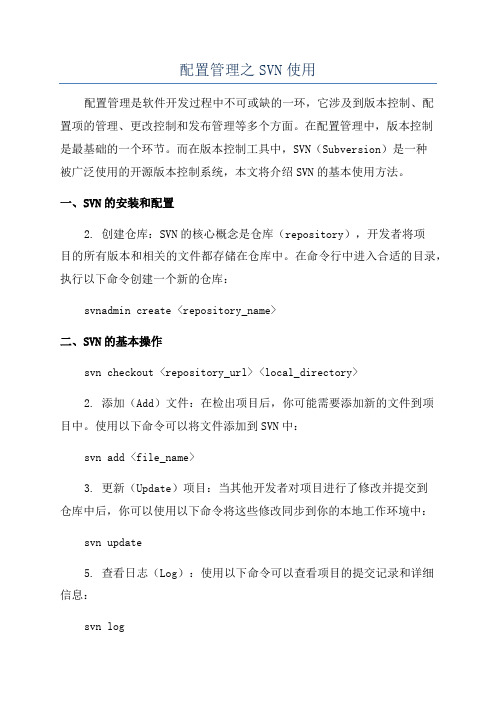
配置管理之SVN使用配置管理是软件开发过程中不可或缺的一环,它涉及到版本控制、配置项的管理、更改控制和发布管理等多个方面。
在配置管理中,版本控制是最基础的一个环节。
而在版本控制工具中,SVN(Subversion)是一种被广泛使用的开源版本控制系统,本文将介绍SVN的基本使用方法。
一、SVN的安装和配置2. 创建仓库:SVN的核心概念是仓库(repository),开发者将项目的所有版本和相关的文件都存储在仓库中。
在命令行中进入合适的目录,执行以下命令创建一个新的仓库:svnadmin create <repository_name>二、SVN的基本操作svn checkout <repository_url> <local_directory>2. 添加(Add)文件:在检出项目后,你可能需要添加新的文件到项目中。
使用以下命令可以将文件添加到SVN中:svn add <file_name>3. 更新(Update)项目:当其他开发者对项目进行了修改并提交到仓库中后,你可以使用以下命令将这些修改同步到你的本地工作环境中:svn update5. 查看日志(Log):使用以下命令可以查看项目的提交记录和详细信息:svn log6. 比较文件(Diff):使用以下命令可以比较两个或多个文件的差异:svn diff <file_name>7. 回滚版本(Revert):如果你对文件进行了错误的修改或不满意的修改,可以使用以下命令将文件回滚到之前的版本:svn revert <file_name>8. 分支和合并(Branching and Merging):SVN还支持分支和合并功能,这使得不同版本可以同时进行开发。
使用以下命令可以创建和合并分支:svn copy <source> <destination>svn merge <source> <destination>三、SVN的高级用法svn copy <source> <tag>2.锁定:在一些情况下,你可能需要锁定一些文件以防止其他人进行修改。
Svn的配置与安装调试
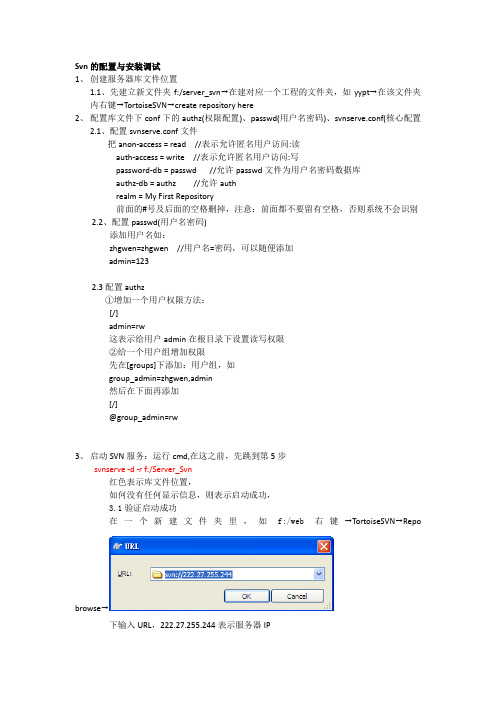
Svn的配置与安装调试1、创建服务器库文件位置1.1、先建立新文件夹f:/server_svn✂在建对应一个工程的文件夹,如yypt✂在该文件夹内右键✂TortoiseSVN✂create repository here2、配置库文件下conf下的authz(权限配置)、passwd(用户名密码)、svnserve.conf(核心配置2.1、配置svnserve.conf文件把anon-access = read //表示允许匿名用户访问:读auth-access = write //表示允许匿名用户访问:写password-db = passwd //允许passwd文件为用户名密码数据库authz-db = authz //允许authrealm = My First Repository前面的#号及后面的空格删掉,注意:前面都不要留有空格,否则系统不会识别2.2、配置passwd(用户名密码)添加用户名如:zhgwen=zhgwen //用户名=密码,可以随便添加admin=1232.3配置authz①增加一个用户权限方法:[/]admin=rw这表示给用户admin在根目录下设置读写权限②给一个用户组增加权限先在[groups]下添加:用户组,如group_admin=zhgwen,admin然后在下面再添加[/]@group_admin=rw3、启动SVN服务:运行cmd,在这之前,先跳到第5步svnserve -d -r f:/Server_Svn红色表示库文件位置,如何没有任何显示信息,则表示启动成功,3.1验证启动成功在一个新建文件夹里,如f:/web 右键✂TortoiseSVN✂Repobrowse✂下输入URL,222.27.255.244表示服务器IP这样就可以看到显示的版本东西了4.Eclipse下配置SVN插件4.1帮助->软件更新->查找并安装->搜索要安装的新功能部件->新建远程站点->输入一个任意的名称->URL输入/update_1.6.x->确定->选中你刚才添加的远程站点->完成->选中Subclipse->执行安装操作4.2窗口->打开透视图->SVN资源库研究->右键->新建->资源库位置->URL中输入svn://127.0.0.1/->输入2.7定义的用户名test和密码password5、如何增加SVN服务为windows服务:sc create svnserve binPath= "\"C:\Program Files\Subversion\bin\svnserve.exe\" --service --root E:\svn" displayname= "Subversion Repository" depend= Tcpip start= auto其中,sc是windows自带的服务配置程序,参数binPath表示svnserv.exe文件的安装路径,由于路径中的"Program Files"带有空格,因此整个路径需要用双引号引起来。
Svn安装和使用教程

Svn安装和使用教程SVN是一种版本控制系统,它可以帮助团队成员协同开发项目,追踪和管理代码的变更,并保留每个版本的历史记录。
下面将详细介绍如何安装和使用SVN。
一、安装SVN2.设置环境变量在安装完成后,需要将 SVN 的可执行文件路径添加到系统环境变量中,这样才能在任意位置执行 SVN 命令。
将 SVN 的安装路径添加到环境变量"Path"中即可。
3.验证安装结果打开命令提示符(Windows)或终端(Linux/macOS),运行以下命令验证安装结果:```svn --version```如果显示了SVN的版本信息,则表示安装成功。
二、使用SVN1.创建版本库版本库(repository)是 SVN 存储项目历史记录的地方。
创建一个新版本库的命令如下:svnadmin create /path/to/repository```其中,/path/to/repository 是你指定的版本库的路径。
2.导入项目在版本库创建完成后,我们需要将项目导入版本库中,这样才能开始对项目进行版本控制。
假设你的项目位于 /path/to/project 目录下,导入命令如下:```svn import /path/to/projectfile:///path/to/repository/project-name -m "Initial import"```其中,file:///path/to/repository 是版本库的路径,project-name 是你给项目起的名字,-m 后面的字符串是你对本次导入的描述信息。
3.检出代码检出(checkout)是从版本库中获取最新的项目副本的操作。
运行以下命令将项目检出到本地的一些目录中:```svn checkout file:///path/to/repository/project-name/path/to/checkout其中,/path/to/checkout 是你在本地指定的存放检出副本的目录。
SVN安装及使用文档
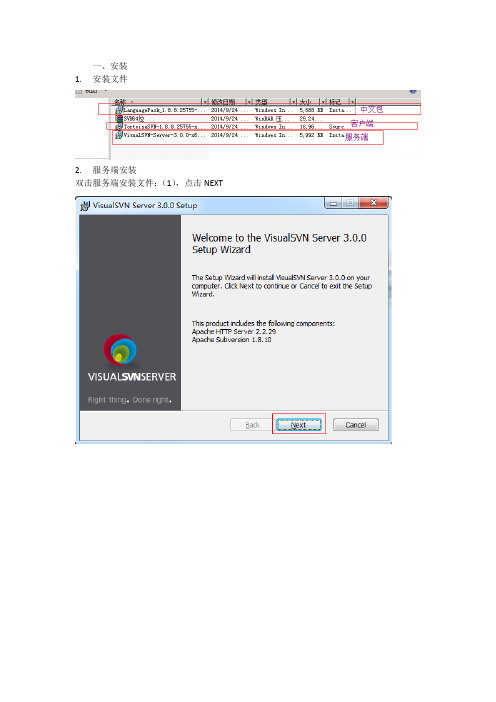
一、安装1.安装文件2.服务端安装双击服务端安装文件:(1),点击NEXT打上勾,点击NEXT选项默认,点击NEXT点击Standard Edition按钮:选择程序安装路径和SVN新建项目存放路径,再点击NEXT再点击Install等待安装完毕3.客户端安装点击客户端安装文件:(1),点击NEXT选择同意,再点NEXT设置好安装路径再点NEXT点击Install,等待安装二、服务端使用(1)项目创建首先创建用户输入账号密码创建分组:新建SVN项目按默认,直接下一步点击创建到此项目创建完毕:(2)导入文件到test项目中复制test项目链接选中导入需导入文件将第一步复制的test路径复制到版本库URL中,再确定等待完成到此服务端操作完成三、客户端导出服务端SVN项目本机新建一个文件夹(用于导出服务端项目)右击文件夹选中导出选中要导出项目路径再确定等待导出完成导出完成后,test文件夹里的内容和服务端一直再选中test文件夹,点击SVN检出,再点击确认完成后test文件夹图标发生变化到此客户端可以实现数据上传和更新文件操作四、客户端文件上传(新增)和修改操作:1.上传文件(新增)(1).新增文件,刷新后此文件夹图标带有问号在新文件夹中再新增一个TXT文档,此时文档图标未发生变化,再在新增加的文件夹中选中增加点击确认刷新,此时文件夹图标改变(有个符号:“+”)再选中文件夹,点击提交确认之后刷新,文件夹和里面文档的图标都发生变化至此说明文件已成功上传至服务端2.修改操作首先右击需修改文档,选中获取锁定,锁定之后其他人不可更新,删除修改文件之后,文件图标发生变化(有“!”符号)选中修改的文件,右击选中提交提交之后,图标变成至此修改文档已成功上传至服务端,并且会自动接触锁定。
五、注意1在客户端请勿递交根目录,否者会覆盖服务端文件2修改文档时,切记要先锁定文件,再去修改3文件图标为“”,表示新增的文件夹;文档图标未变化,表示是新增文档;“!”表示已修改文件;“+”表示新增未提交文件;“√”表示已上传文件夹4递交文件时候要注意,文件夹或者文件的图标必须是带有“+”或者“!”,否则不能上传至服务端。
- 1、下载文档前请自行甄别文档内容的完整性,平台不提供额外的编辑、内容补充、找答案等附加服务。
- 2、"仅部分预览"的文档,不可在线预览部分如存在完整性等问题,可反馈申请退款(可完整预览的文档不适用该条件!)。
- 3、如文档侵犯您的权益,请联系客服反馈,我们会尽快为您处理(人工客服工作时间:9:00-18:30)。
SVN (Subversion) 配置与安装调试
有什么疑问可以提出来
SVN (Subversion) 配置与安装调试
2、SVN 控制器的工作原理和流程 、 通过每个用户提交来的数据生成版本 避免冲突和覆盖, 避免冲突和覆盖,并根据记录用户行为
Байду номын сангаас
提交 用户A 用户 用户B 用户
SVN 服务器端 更新 更新 更新 用户D 用户 用户C 用户
SVN (Subversion) 配置与安装调试
3、如何安装配置服务器端SVN 、如何安装配置服务器端 TortoiseSVN 客户端软件 Subversion 服务端软件
1、创建服务器端库文件位置 、 2、配置库文件的内容在 conf目录下面 authz、passwd、svnserve.conf 、 目录下面 、 、 3、启动 svnserve.exe -d -r D:\svn 、 权限配置 用户配置 常见图标 核心配置
SVN:可以简单理解为一个版本控制器,主要实现多人协作开发文件共享和版本 :可以简单理解为一个版本控制器, 控制的一个过程。 控制的一个过程。 特点: 特点: 1、根据文件修改的次数自动增加版本号以便找回历史文件 、 2、防止多人开发时同时修改一类文件导致文件覆盖或被删除 、 3、及时更新和获取其他开发者的最新数据和文件 、 4、有助于项目开发时的安全,责任细分化 、有助于项目开发时的安全,
修改过的文件
正常的文件
新增的文件
SVN (Subversion) 应用与技巧
1、如何增加SVN到windows服务中并自动启动 、如何增加 到 服务中并自动启动 2、SVN 控制器的文件的锁定和操作 、 3、 3、SVN 查看历史文件并对比差异内容 4、SVN 处理更新过的新版本文件 、 5、SVN 导出内容和文件方法和注意事项 、
SVN (Subversion) 配置与安装调试
本讲重点
1、什么是SVN(Subversion) 、什么是 ( ) 2、 2、SVN 控制器的工作原理和流程 3、如何安装配置服务器端SVN 、如何安装配置服务器端
SVN (Subversion) 配置与安装调试
1、什么是SVN(Subversion) 、什么是 ( )
